怎样批量调整图片大小
1、首先我们要下载IrfanView。这是一个免费软件,在官网上可以直接下载。请根据您电脑上的操作系统选择32位版或64位版。如果官网的下载链接不能用,请在下方的Select Mirror中选择China进入中国镜像站。
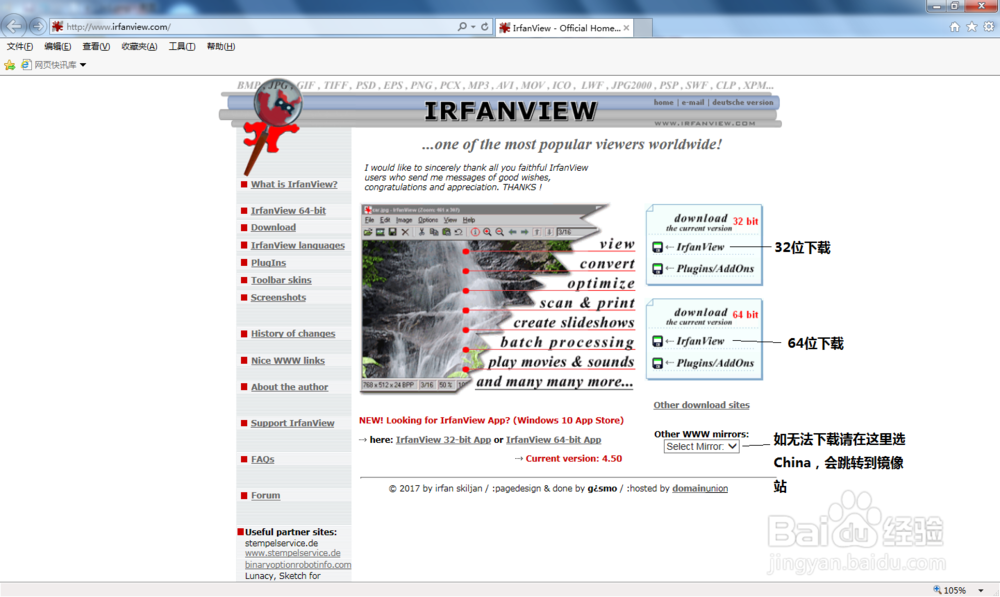
2、安装IrfanView。过程并不复杂。

3、打开IrfanView,选择File -> Batch Conversion/Rename。
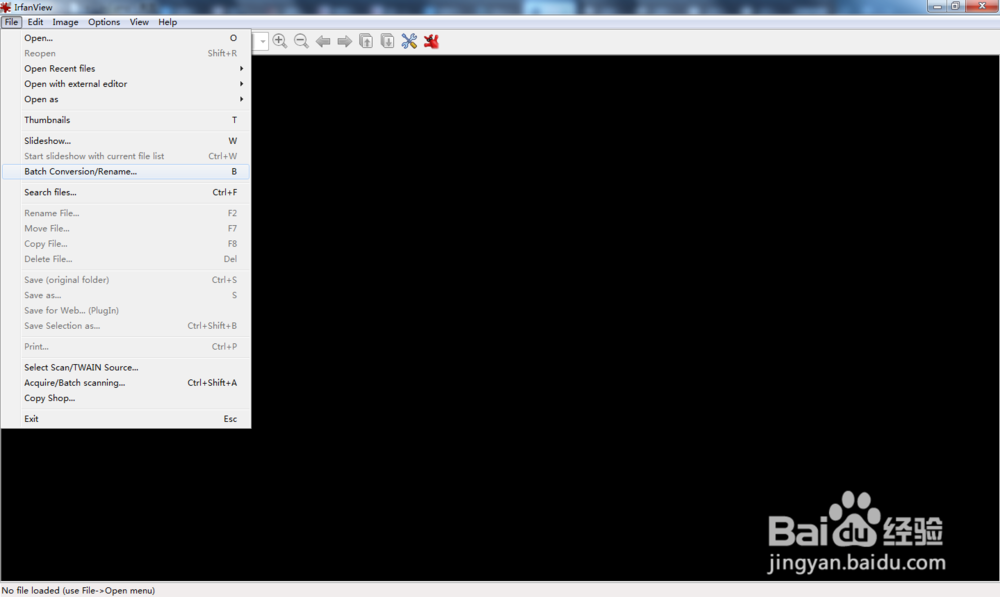
4、在弹出的窗口中选中需要调整大小的图片(可以利用Ctrl键来选择多个图片),然后点击下面的Add。
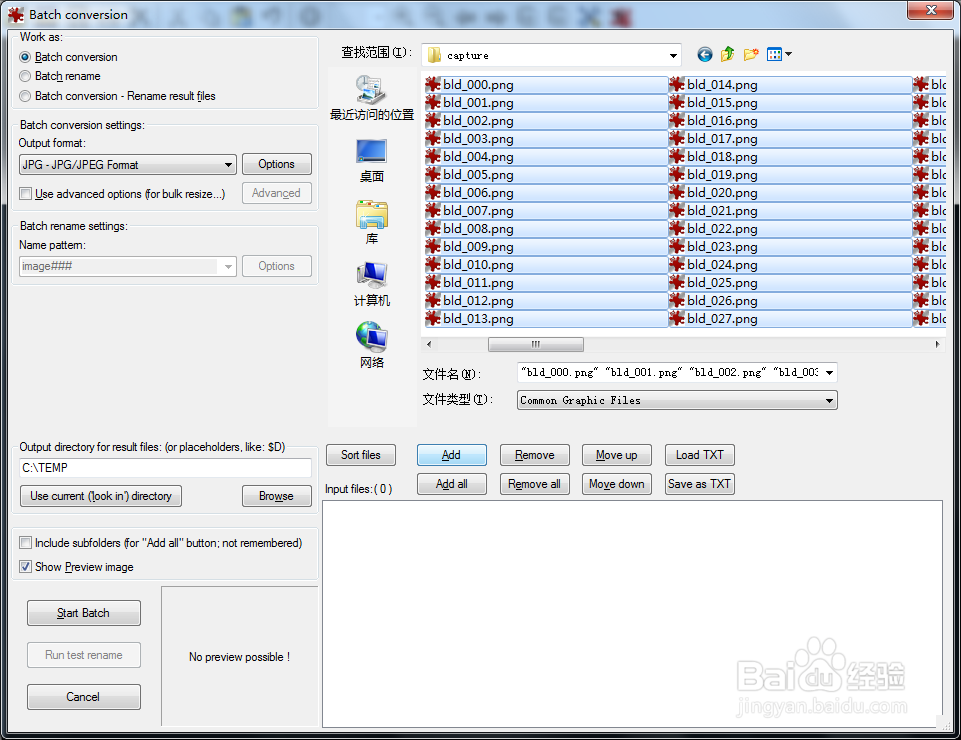
5、接下来需要调整一些参数。大家可以看一下图里的解说:
最左上方选择Batch Conversion
在它下面的一栏选择要转换成什么格式(只是为了调整大小的话选择和原来相同的格式即可)
左下方选择转换好的图片输出到哪个文件夹里
右下方可以看到我们选中了哪些图片要转换。注意一下这里文件排列的顺序不要乱了(可以选中文件点击Move up或者Move down来调整顺序)
最后请注意一下红框里的部分,这个选项一定要点上,然后点击右边的Advanced按钮,这样才能选择如何调整大小。

6、点击Advanced后会弹出这样的窗口。这里有很多选项,我们不去管它,先勾上红圈里的RESIZE一项。然后在下面可以设置将图片的大小调整为多少,一般推荐使用下方的选项(Set new size as percentage of original),这个的作用是图片大小调整为原图的一定比例。如果我们需要特定大小的图片,则可以选择上方的Set new size一项,然后就可以选择将图片长、宽调整为指定的像素/厘米。选好了之后就点Ok,然后点击Start Batch。
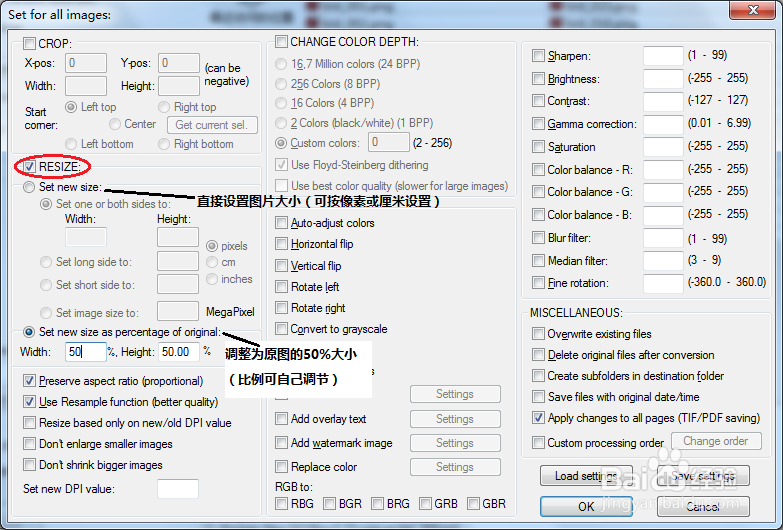
7、稍等片刻,程序就把选定图片的大小都调整好了。
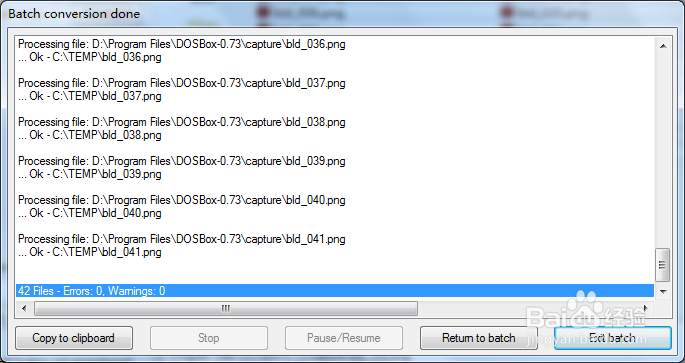
8、再进入我们之前设置好的目标文件夹,就可以看到转换完毕的图片了。
